May -Akda:
Morris Wright
Petsa Ng Paglikha:
1 Abril 2021
I -Update Ang Petsa:
26 Hunyo 2024

Nilalaman
- Upang humakbang
- Paraan 1 ng 3: Idagdag ang iyong koleksyon ng DVD sa iTunes
- Paraan 2 ng 3: Mag-download ng mga pelikula at kopyahin ang mga ito sa iyong iPad
- Paraan 3 ng 3: Paggamit ng mga app upang mag-stream ng mga pelikula nang libre
Ang isang iPad ay isang kahanga-hangang aparato. Ang magandang display ng Retina at mahabang buhay ng baterya ay ginagawang mahusay na tool ang iPad para sa panonood ng mga pelikula. Ang problema ay ang pag-download ng mga pelikula ay napakamahal sa panahon ngayon. Kung mayroon kang isang malawak na koleksyon ng DVD, maaari kang gumamit ng libreng software upang mai-convert ang mga pelikulang ito sa mga file na maaari mong i-play sa iyong iPad. Bilang karagdagan, maaari mong i-convert ang na-download na mga pelikula sa isang format na angkop para sa iyong iPad. Sa wakas, maraming mga libreng app na magagamit na nagbibigay-daan sa iyo upang mag-stream ng daan-daang mga libreng pelikula sa iyong iPad.
Upang humakbang
Paraan 1 ng 3: Idagdag ang iyong koleksyon ng DVD sa iTunes
 Mag-download at mag-install ng Handbrake. Ang Handbrake ay isang libreng programa na nagbibigay-daan sa iyo upang "rip" ng mga DVD sa iyong computer, pagkatapos ay i-convert ang mga ito sa isang format na angkop para sa iPad (na may ilang mga pagsasaayos). Magagamit ito para sa Windows, Mac at Linux. Maaari mong i-download ito sa handbrake.fr.
Mag-download at mag-install ng Handbrake. Ang Handbrake ay isang libreng programa na nagbibigay-daan sa iyo upang "rip" ng mga DVD sa iyong computer, pagkatapos ay i-convert ang mga ito sa isang format na angkop para sa iPad (na may ilang mga pagsasaayos). Magagamit ito para sa Windows, Mac at Linux. Maaari mong i-download ito sa handbrake.fr.  I-download ang file ng libdvdcss upang ma-bypass ang pag-encrypt ng DVD. Karamihan sa mga DVD ay protektado upang maiwasan ang pagkopya. Pinapayagan ng file ng libdvdcss ang Handbrake na i-bypass ang proteksyon kapag ang DVD ay nakopya sa iyong computer. Maaari mong i-download ito sa download.videolan.org/pub/libdvdcss/1.2.12/. Piliin ang tamang bersyon para sa iyong operating system.
I-download ang file ng libdvdcss upang ma-bypass ang pag-encrypt ng DVD. Karamihan sa mga DVD ay protektado upang maiwasan ang pagkopya. Pinapayagan ng file ng libdvdcss ang Handbrake na i-bypass ang proteksyon kapag ang DVD ay nakopya sa iyong computer. Maaari mong i-download ito sa download.videolan.org/pub/libdvdcss/1.2.12/. Piliin ang tamang bersyon para sa iyong operating system.  Ilipat ang file ng libdvdcss sa tamang lokasyon. Pagkatapos i-download ang file ng libdvdcss, ilagay ito sa folder na "Handbrake".
Ilipat ang file ng libdvdcss sa tamang lokasyon. Pagkatapos i-download ang file ng libdvdcss, ilagay ito sa folder na "Handbrake". - Windows - Kopyahin ang file ng libdvdcss-2 sa C: Program Files Handbrake o sa iyong napiling lokasyon ng Handbrake.
- Mac OS X - I-double-click ang libdvdcss.pkg file upang awtomatikong mai-install ang file sa tamang lokasyon.
 Ilagay ang DVD sa iyong computer. Maaari mo lamang gupitin ang mga DVD na binili mo ang iyong sarili, at kahit na iyon ay isang kulay-abo na lugar, ngunit hangga't hindi mo pa ipinamamahagi ang mga pelikula sa karagdagang, hindi ito magiging sanhi ng anumang mga problema.
Ilagay ang DVD sa iyong computer. Maaari mo lamang gupitin ang mga DVD na binili mo ang iyong sarili, at kahit na iyon ay isang kulay-abo na lugar, ngunit hangga't hindi mo pa ipinamamahagi ang mga pelikula sa karagdagang, hindi ito magiging sanhi ng anumang mga problema.  Simulan ang Handbrake. Huwag mag-alala tungkol sa mga kumplikadong pagpipilian, gumagamit ka lang ng mga preset na setting upang i-convert ang pelikula.
Simulan ang Handbrake. Huwag mag-alala tungkol sa mga kumplikadong pagpipilian, gumagamit ka lang ng mga preset na setting upang i-convert ang pelikula. 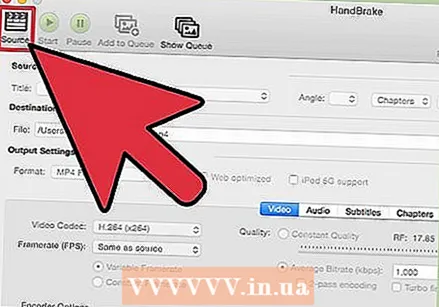 Mag-click sa "Pinagmulan" at piliin ang "DVD Video". Magsisimula na ang pag-scan ng handbrake sa DVD na nasa iyong computer.
Mag-click sa "Pinagmulan" at piliin ang "DVD Video". Magsisimula na ang pag-scan ng handbrake sa DVD na nasa iyong computer.  Piliin ang pamagat na gusto mo. Kung naglalaman ang iyong DVD ng parehong mga bersyon ng widescreen at buong screen, maaari mo na ngayong piliin ang nais na bersyon mula sa drop-down na menu na "Pamagat." Ang seksyong "Laki" sa tab na "Larawan" ay makakatulong sa iyo na matukoy kung alin ito.
Piliin ang pamagat na gusto mo. Kung naglalaman ang iyong DVD ng parehong mga bersyon ng widescreen at buong screen, maaari mo na ngayong piliin ang nais na bersyon mula sa drop-down na menu na "Pamagat." Ang seksyong "Laki" sa tab na "Larawan" ay makakatulong sa iyo na matukoy kung alin ito.  Itakda ang lokasyon ng na-convert na file. I-click ang Browse button sa tabi ng patlang na "Destination" upang piliin kung saan mo nais i-save ang file.
Itakda ang lokasyon ng na-convert na file. I-click ang Browse button sa tabi ng patlang na "Destination" upang piliin kung saan mo nais i-save ang file.  Piliin ang "iPad" mula sa listahan ng "Mga Preset". Tinitiyak ng setting na ito na ang pelikula ay nai-convert sa isang format na angkop para sa iyong iPad. Kung hindi mo nakikita ang "Mga Preset", i-click ang pindutang "Toggle Presets".
Piliin ang "iPad" mula sa listahan ng "Mga Preset". Tinitiyak ng setting na ito na ang pelikula ay nai-convert sa isang format na angkop para sa iyong iPad. Kung hindi mo nakikita ang "Mga Preset", i-click ang pindutang "Toggle Presets".  I-click ang "Start" upang simulan ang pag-rip at pag-convert ng DVD. Marahil ay magtatagal ito, dapat kopyahin ang pelikula sa iyong computer at i-convert sa isang format na angkop para sa iPad. Maaari mong bantayan ang pag-usad sa ilalim ng window ng Handbrake.
I-click ang "Start" upang simulan ang pag-rip at pag-convert ng DVD. Marahil ay magtatagal ito, dapat kopyahin ang pelikula sa iyong computer at i-convert sa isang format na angkop para sa iPad. Maaari mong bantayan ang pag-usad sa ilalim ng window ng Handbrake. 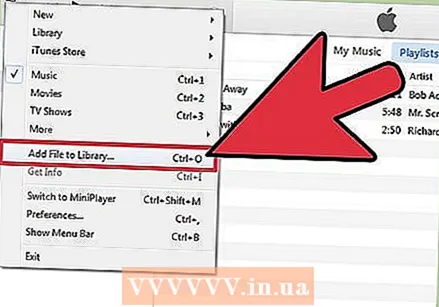 Idagdag ang pelikula sa iyong iTunes library. Kapag na-convert na ang pelikula, maaari mong idagdag ang pelikula sa iyong library sa iTunes upang mai-sync sa iyong iPad.
Idagdag ang pelikula sa iyong iTunes library. Kapag na-convert na ang pelikula, maaari mong idagdag ang pelikula sa iyong library sa iTunes upang mai-sync sa iyong iPad. - Mag-click sa "File" (Windows) o "Archive" (Mac) at piliin ang "Magdagdag ng File sa Library". Hanapin ang file na iyong natastas at na-convert.
 Buksan ang seksyong "Mga Pelikula" sa iyong iTunes library. Piliin ang tab na "Mga Video sa Bahay". Narito ang lahat ng mga pelikula na na-import mo sa iTunes.
Buksan ang seksyong "Mga Pelikula" sa iyong iTunes library. Piliin ang tab na "Mga Video sa Bahay". Narito ang lahat ng mga pelikula na na-import mo sa iTunes. - Upang ilipat ang pelikula sa seksyong "Mga Pelikula," i-right click ang mouse at piliin ang "Kumuha ng Impormasyon". Sa ilalim ng tab na "Mga Pagpipilian", gamitin ang menu upang mapili ang kategorya na nais mong ilipat ang pelikula.
 I-sync ang pelikula sa iyong iPad. Ngayon na ang pelikula ay nasa iyong iTunes library, maaari mong i-sync ang iyong iPad sa iTunes. Pagkatapos ay maaari mong panoorin ang pelikula sa iyong iPad kahit kailan mo gusto.
I-sync ang pelikula sa iyong iPad. Ngayon na ang pelikula ay nasa iyong iTunes library, maaari mong i-sync ang iyong iPad sa iTunes. Pagkatapos ay maaari mong panoorin ang pelikula sa iyong iPad kahit kailan mo gusto.
Paraan 2 ng 3: Mag-download ng mga pelikula at kopyahin ang mga ito sa iyong iPad
 Humanap ng pelikula na maaari mong ma-download nang ligal at libre. Karamihan sa mga kilalang pelikula ay nagkakahalaga ng pera, ngunit may mga website kung saan maaari kang mag-download ng mga pelikula nang libre. Narito ang ilang mga website:
Humanap ng pelikula na maaari mong ma-download nang ligal at libre. Karamihan sa mga kilalang pelikula ay nagkakahalaga ng pera, ngunit may mga website kung saan maaari kang mag-download ng mga pelikula nang libre. Narito ang ilang mga website: - Archive.org (archive.org/details/movies) - Ito ay isang malaking koleksyon ng mga pelikula na maaaring ma-download ng sinuman. Mangyaring piliin ang bersyon na "h.246" kapag nagda-download.
- Ang seksyong "Libreng Pelikula" ng YouTube - Ito ay isang koleksyon ng mga pelikula na na-legal na na-upload sa YouTube para sa libreng panonood. Kung nais mong mag-download ng isa sa mga pelikulang ito maaari kang gumamit ng isang espesyal na website sa pag-download.
- Klasikong Cinema Online (classiccinemaonline.com) - Sa website na ito makikita mo ang maraming mga pelikula mula sa mga unang araw ng Hollywood, ang karamihan sa mga pelikula ay maaaring ma-download nang libre. Pumili ng isang pelikula at i-click ang pindutang "I-download" upang i-download ang pelikula bilang .avi file. Pagkatapos ay dapat na mai-convert ang file sa isang format na angkop para sa iPad (tingnan sa ibaba).
 Mag-download ng isang file na torrent. Ang iba pang pagpipilian para sa pag-download ng mga pelikula nang libre ay sa pamamagitan ng isang torrent file.Ligal lamang ito kung mayroon ka ng pelikula sa iyong pag-aari sa isang pisikal na carrier. Karamihan sa mga pelikula na na-download sa pamamagitan ng torrent file ay kailangang i-convert bago mo mapanood ang mga ito sa iyong iPad (tingnan sa ibaba). Para sa karagdagang impormasyon tungkol sa mga pagbaha, mag-click dito.
Mag-download ng isang file na torrent. Ang iba pang pagpipilian para sa pag-download ng mga pelikula nang libre ay sa pamamagitan ng isang torrent file.Ligal lamang ito kung mayroon ka ng pelikula sa iyong pag-aari sa isang pisikal na carrier. Karamihan sa mga pelikula na na-download sa pamamagitan ng torrent file ay kailangang i-convert bago mo mapanood ang mga ito sa iyong iPad (tingnan sa ibaba). Para sa karagdagang impormasyon tungkol sa mga pagbaha, mag-click dito. 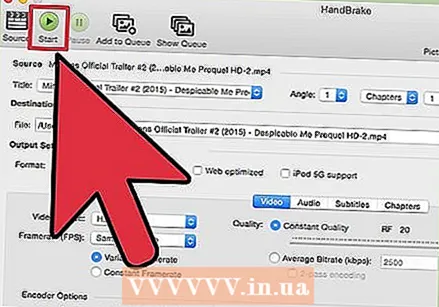 Gumamit ng Handbrake upang gawing angkop ang iyong na-download na file para magamit sa iyong iPad. Karamihan sa mga file ay hindi kaagad magiging angkop para sa iPad. Maaari mong gamitin ang libreng programa ng Handbrake upang mai-convert ang mga pelikula.
Gumamit ng Handbrake upang gawing angkop ang iyong na-download na file para magamit sa iyong iPad. Karamihan sa mga file ay hindi kaagad magiging angkop para sa iPad. Maaari mong gamitin ang libreng programa ng Handbrake upang mai-convert ang mga pelikula. - I-download at i-install ang Handbrake dito handbrake.fr.
- Simulan ang Handbrake at mag-click sa pindutang "Source". Piliin ang na-download na file.
- I-click ang Browse button sa tabi ng patlang na "Destination" upang mapili kung saan mo nais i-save ang file at kung anong pangalan ang nais mong ibigay ito ("movie name-ipad" ay isang madaling gamiting paraan upang makilala ang iba't ibang mga bersyon).
- Piliin ang "iPad" mula sa listahan ng "Mga Preset". Tinitiyak ng setting na ito na ang pelikula ay nai-convert sa isang format na angkop para sa iyong iPad. Kung hindi mo nakikita ang "Mga Preset", i-click ang pindutang "Toggle Presets".
- Mag-click sa "Start". Magsisimula na ang pag-convert ng handbrake sa file, na maaaring magtagal. Maaari mong bantayan ang pag-usad sa ilalim ng window ng Handbrake.
 Idagdag ang pelikula sa iyong iTunes library. Kapag na-convert na ang pelikula, maaari mong idagdag ang pelikula sa iyong library sa iTunes upang mai-sync sa iyong iPad.
Idagdag ang pelikula sa iyong iTunes library. Kapag na-convert na ang pelikula, maaari mong idagdag ang pelikula sa iyong library sa iTunes upang mai-sync sa iyong iPad. - Mag-click sa "File" (Windows) o "Archive" (Mac) at piliin ang "Magdagdag ng File sa Library". Hanapin ang file na ngayon mo lamang na-convert.
- Buksan ang seksyong "Mga Pelikula" sa iyong iTunes library. I-click ang icon ng pelikula sa tuktok ng window upang buksan ang seksyon.
- Piliin ang tab na "Mga Video sa Bahay". Narito ang lahat ng mga pelikula na na-import mo sa iTunes. Upang ilipat ang pelikula sa seksyong "Mga Pelikula," i-right click ang mouse at piliin ang "Kumuha ng Impormasyon". Sa ilalim ng tab na "Mga Pagpipilian", gamitin ang menu upang mapili ang kategorya na nais mong ilipat ang pelikula.
 I-sync ang pelikula sa iyong iPad. Ngayon na ang pelikula ay nasa iyong iTunes library, maaari mong i-sync ang iyong iPad sa iTunes. Pagkatapos ay maaari mong panoorin ang pelikula sa iyong iPad kahit kailan mo gusto.
I-sync ang pelikula sa iyong iPad. Ngayon na ang pelikula ay nasa iyong iTunes library, maaari mong i-sync ang iyong iPad sa iTunes. Pagkatapos ay maaari mong panoorin ang pelikula sa iyong iPad kahit kailan mo gusto.
Paraan 3 ng 3: Paggamit ng mga app upang mag-stream ng mga pelikula nang libre
 Pumunta sa App Store at mag-download ng isang libreng app upang mag-stream ng mga pelikula sa iyong iPad. Maraming mga pagpipilian na magagamit para sa iPad, ang ilan (hal. Hulu at Netflix) ay nangangailangan ng isang buwanang subscription. Sa kasamaang palad, mayroon ding mga app kung saan maaari kang manuod ng mga pelikula nang libre, karaniwang nagambala ng mga patalastas. Ito ang mga tanyag na app:
Pumunta sa App Store at mag-download ng isang libreng app upang mag-stream ng mga pelikula sa iyong iPad. Maraming mga pagpipilian na magagamit para sa iPad, ang ilan (hal. Hulu at Netflix) ay nangangailangan ng isang buwanang subscription. Sa kasamaang palad, mayroon ding mga app kung saan maaari kang manuod ng mga pelikula nang libre, karaniwang nagambala ng mga patalastas. Ito ang mga tanyag na app: - Crackle - Ang mga app na ito ay mayroong daan-daang mga pelikula na magagamit, nagambala ng mga patalastas. Ang isang subscription ay hindi kinakailangan. Kung nais mong manuod ng mas sikat na mga pelikula nang libre, ito ang pinakamahusay na pagpipilian.
- NFB Films - Ito ay isang app mula sa "Pambansang Lupon ng Pelikula ng Canada", maaari kang manuod ng libu-libong mga pelikula dito nang libre.
- PlayBox - Sa app na ito maaari kang manuod ng libu-libong mga pelikula, palabas sa TV, atbp. Maaari kang mag-download ng palabas sa TV o pelikula na iyong pinili at manood on the go.
 Maghanap ng mga pelikula na magagamit sa app. Ang pagpili ng mga pelikula ay karaniwang nagbabago nang mabilis sa mga libreng app, kaya laging may bagong panonoorin.
Maghanap ng mga pelikula na magagamit sa app. Ang pagpili ng mga pelikula ay karaniwang nagbabago nang mabilis sa mga libreng app, kaya laging may bagong panonoorin.  Patugtugin ang pelikula. Sa isang streaming app maaari mo agad na i-play ang pelikula, sa kondisyon na mayroon kang isang gumaganang koneksyon sa internet. Hindi mo kailangang maghintay para ma-download ang pelikula upang magsimulang manuod.
Patugtugin ang pelikula. Sa isang streaming app maaari mo agad na i-play ang pelikula, sa kondisyon na mayroon kang isang gumaganang koneksyon sa internet. Hindi mo kailangang maghintay para ma-download ang pelikula upang magsimulang manuod.



